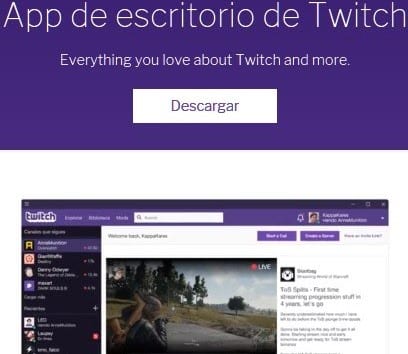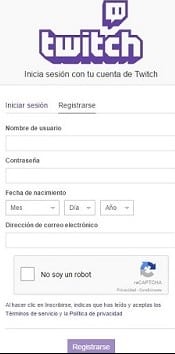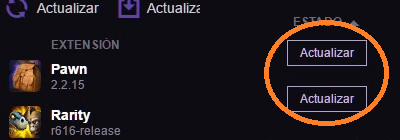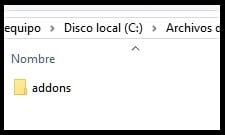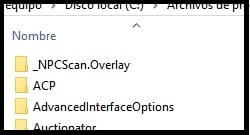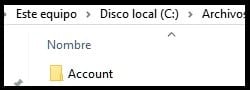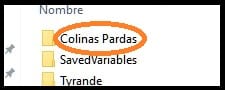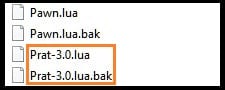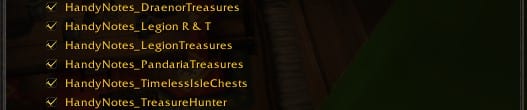Hola chic@s. En el articulo de hoy os traigo una pequeña guía para que instaléis vuestros addons en World of Warcraft cómoda y fácilmente a golpe de clic. Hay algunos que facilitan mucho algunas tareas dentro del juego. Vamos a ello.
La opción más cómoda hoy día para instalar addons en World of Warcraft, es mediante Twitch. Para poder hacerlo tendremos que ir a la página de Twitch y desde allí descargarlo y seguir las instrucciones que nos vayan dando para instalarlo.
Una vez instalado, o bien deberemos iniciar sesión si ya tenemos una cuenta abierta, o si no tenemos ninguna, deberemos crear una nueva introduciendo los datos que nos piden.
Una vez que lo tengamos instalado, abrimos el programa y nos dirigimos a la pestaña Mods que se encuentra en la barra superior. Al abrir la pestaña, veremos los diferentes juegos que soporta Twitch. Le daremos a World of Warcraft y se nos abrirá otra pestaña con una lista de todos los addons que hubiese instalados. Para instalar cualquier otro addon deberemos ir a la pestaña Buscar más extensiones y nos aparecerá un listado con los addons más populares y las nuevas versiones.
Para buscar un addon concreto, debemos ir a la parte superior derecha e introducir el nombre del addon que queremos encontrar. Una vez hemos introducido el nombre, la lista se actualizará y nos aparecerá el addon que buscamos o los que contengan la palabra con la que hemos iniciado la búsqueda.
Para instalar el que deseamos, simplemente apretamos en el botón de Instalar y automáticamente se instalará en nuestra carpeta de World of Warcraft.
Es recomendable tener el juego cerrado cuando se estén instalando o actualizando addons para que tan pronto abramos el juego de nuevo, los cambios se efectúen automáticamente.
Twitch también nos permite actualizar los addons de forma sencilla, para ello, tenemos que acudir a la lista de addons instalados y en caso de existir una actualización, nos aparecerá un botón al lado del addon indicándonos que podemos actualizarlo. Simplemente haremos clic sobre el botón y automáticamente se actualizará.
Otra de las cosas que nos permite Twitch es eliminar o reinstalar addons de forma sencilla. Simplemente tendremos que acudir a la lista de addons instalados, buscar el addon que queremos desinstalar o reinstalar y hacer clic encima del nombre. Esto nos abrirá una pequeña ventana con opciones. En esa ventana simplemente seleccionamos Reinstalar o Eliminar según lo que nos interese hacer con el addon.
Si por el motivo que sea, no queremos tener una cuenta en Twitch, siempre podemos hacer la instalación del addon manualmente. Lo primero que debemos hacer es obtener la carpeta del dicho addon. Podemos descargarla de diferentes páginas o conseguirla de algún amigo que la tenga. Las páginas más conocidas para obtener estas carpeta de addons son CurseForge y WoWInterface.
Cuando entremos en la página principal de alguna de ellas, veremos una lista de juegos y buscaremos World of Warcraft . Hacemos click sobre el y nos aparecerá automáticamente la página de addons. Tendremos una gran lista con las categorías y una función para buscar addons. En esta página, buscaremos el nombre o vamos pasando por la lista de todos los addons hasta encontrar el que queremos instalar. Una vez que encontremos el addon deseado, veremos que hay dos botones Install y Download. Elegiremos el botón Download y haremos clic sobre el. Al hacerlo nos llevará a una página para notificarnos que la descarga empezará en breve.
Una vez tengamos el archivo descargado, lo descomprimiremos para poder obtener la carpeta o archivo del addon. Cuando lo tengamos, debemos ir a la carpeta de instalación de World of Warcraft. Esta carpeta puedes localizarla normalmente en C:\Program Files (x86)\World of Warcraft. Cuando ya estemos en la carpeta del juego buscaremos la carpeta Interface. Dentro de la misma nos encontraremos con la carpeta addons, la abrimos y ahí pegaremos la carpeta o archivo que hemos descargado de la página. Una vez hecho esto, ya tendremos el addon instalado.
Actualizar addons
Para actualizar un addon de forma manual solo hay que seguir los mismos pasos de instalación del addon, pero esta vez como la carpeta ya existe, el sistema operativo nos va a decir si queremos sobreescribir los archivos. Hay que darle que si a todos los archivos, ya que si algún archivo no se sobrescribe, el addon no funcionará o tendrá muchos fallos. Si no estamos muy seguros sobre sobrescribir los archivos, podemos simplemente borrar la carpeta del addon y pegar la nueva. Este paso es muy importante por lo que deberemos hacerlo bien para que luego no nos de problemas.
Borrar addons
Para Borrar addons manualmente deberemos ir a la capeta de addons que normalmente estará situada en C:\Program Files (x86)\World of Warcraft\interface\AddOns. Ahí deberemos buscar la carpeta con el nombre del addon que queremos borrar. Una vez la hayamos encontrado simplemente borramos la carpeta y ya estará desinstalado. Es importante que tengamos el juego cerrado, sino el sistema operativo nos dirá que no se puede borrar porque algún programa lo esta utilizando.
Para borrar las opciones guardadas del addon, debemos ir a la carpeta de World of Warcfrat situada en C:\Program Files (x86)\World of Warcraft y buscar la carpeta WTF, abrirla y entrar en Account. Dentro de ella, seguramente veremos una o más carpetas con unos números o nombres, cada una de estas carpetas representa una cuenta, debemos mirar cual es la nuestra. La forma más fácil es entrar en una carpeta y buscar una carpeta con el servidor en el que jugamos. Si no existe, seguramente no sea nuestra cuenta, pero si tenemos varias cuentas en el mismo servidor, simplemente entramos en la carpeta del servidor y veremos carpetas con los nombres de nuestros personajes. Así confirmaremos que estamos en la carpeta correcta.
Una vez hayamos encontrado la carpeta de nuestra cuenta, la abrimos y dentro veremos otra llamada SavedVariables, la abrimos también y veremos varios archivos. Buscamos los archivos con el nombre del addon que eliminamos y borramos el archivo .lua» y «.lua.bak.
Esto sólo borrará las opciones generales del addon. Muchos addons no tiene configuración general y/o también tienen configuraciones especiales por personaje. Para borrar esas configuraciones deberemos volver a la carpeta de la cuenta. Esta vez no entraremos en la carpeta de SavedVariables anterior. Lo que haremos será abrir la carpeta del servidor en el que jugamos y utilizamos el addon. Dentro de esa carpeta, veremos otras con el nombre de nuestros personajes. Entramos en la carpeta de nuestro personaje y ahí habrá otra llamada también SavedVariables. La abrimos y al igual que hicimos con las opciones generales, borramos los .lua y lua.bak del addon que queremos eliminar.

Para activar un addon simplemente entramos al juego y conectamos con el personaje con el cual queremos activar el addon. Abrimos el menú de juego y le damos al botón de Addons. Se nos abrirá un menú con un listado completo de todos los addons que tenemos instalados. Para activar o desactivar un addon, tan solo tendremos que hacer clic al recuadro que tenemos a la izquierda del nombre del addon y reiniciar para que se apliquen los cambios.
Y hasta aquí todo lo que quería contaros, si tenéis alguna duda sobre algo podéis preguntarme y si puedo os contestaré gustosamente. Feliz Navidad a tod@s y nos vemos por Azeroth!